RaiDrive là gì? Cách biến Google Drive thành ổ cứng
RaiDrive là gì? Cách biến Google Drive thành ổ cứng
Phần mềm RaiDrive là gì và có dễ dàng sử dụng, để kết nối trực tiếp với máy tính của bạn không? Với RaiDrive, bạn dễ dàng làm việc với dữ liệu trên Google Drive, như đang làm việc trực tiếp trên ổ cứng của mình. Hãy cùng Điện Thoại Vui tìm hiểu chi tiết về RaiDrive, để tiết kiệm thời gian, tăng hiệu suất làm việc nhé!
RaiDrive là gì?
RaiDrive là gì và hoạt động như thế nào? Thật chất, RaiDrive là một phần mềm, cho phép người dùng gắn kết các dịch vụ lưu trữ đám mây như: Google Drive, OneDrive, Dropbox vào máy tính như một ổ đĩa mạng.
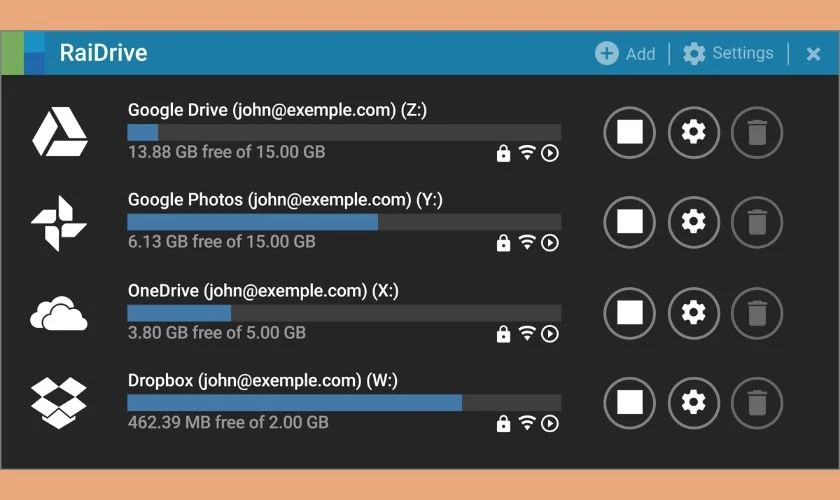
Qua đó, giúp bạn quản lý, truy cập, và chỉnh sửa file trực tiếp trên máy tính. Mà không cần tải từng dữ liệu về máy, nên rất tiện lợi và hiệu quả, cho mọi công việc hàng ngày.
Công dụng của RaiDrive là gì?
Như đã biết, RaiDrive giúp bạn kết nối các dịch vụ lưu trữ đám mây, trực tiếp vào máy tính của mình. Nhờ đó, công cụ này có mang những lợi ích sau đây:
- Tăng hiệu suất làm việc: Tiết kiệm thời gian tìm và truy cập file, làm việc trực tiếp với dữ liệu trên đám mây như trên ổ cứng địa phương.
- Quản lý dữ liệu hiệu quả: Tổ chức file, thư mục một cách trực quan, dễ dàng tìm kiếm và chia sẻ.
- Đồng bộ dữ liệu tự động: Đảm bảo dữ liệu luôn được cập nhật trên tất cả các thiết bị.
- Bảo mật dữ liệu: Các file được bảo vệ bởi hệ thống bảo mật của dịch vụ lưu trữ đám mây.
- Tích hợp với nhiều ứng dụng: Có thể sử dụng RaiDrive, với các ứng dụng văn phòng, thiết kế đồ họa...
Với RaiDrive, bạn sẽ có một không gian làm việc liền mạch. Vừa kết hợp giữa ổ cứng trên máy và không gian lưu trữ đám mây, giúp bạn làm việc hiệu quả hơn.
Cách cài đặt RaiDrive là gì?
Việc cài đặt công cụ RaiDrive này cũng rất đơn giản, bạn chỉ cần thực hiện theo một vài bước sau:
Bước 1: Truy cập trang vào web chính thức của RaiDrive tại www.raidrive.com.
Bước 2: Trên thanh công cụ phía trên màn hình chọn Download. Sau đó, chọn phiên bản phù hợp với hệ điều hành và nhu cầu của bạn, sau đó chọn biểu tượng tải về RaiDrive.
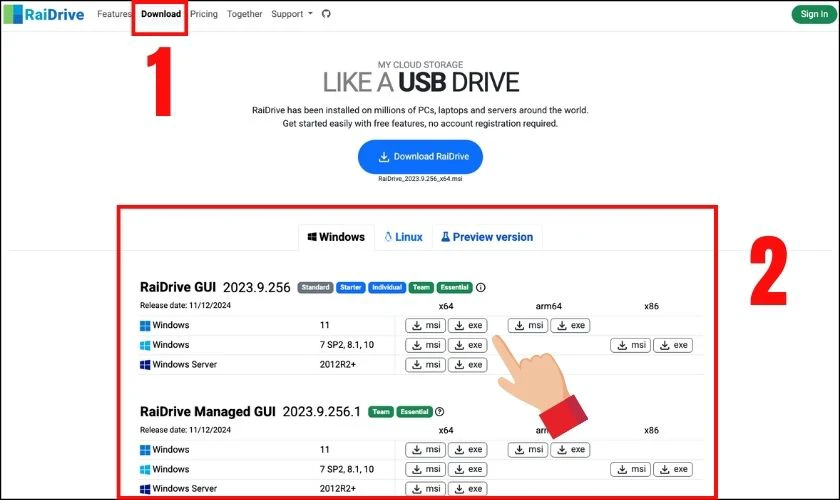
Bước 3: Khi đã tại thành công, tại thanh tìm kiếm của máy, bạn tìm RaiDrive và chọn kết quả tìm kiếm, để bắt đầu cài đặt.
Bước 4: Chạy file RaiDrive cài đặt và làm theo hướng dẫn trên màn hình. Sau đó chọn vào ô I agree to the License terms and conditions và nhấn Install.
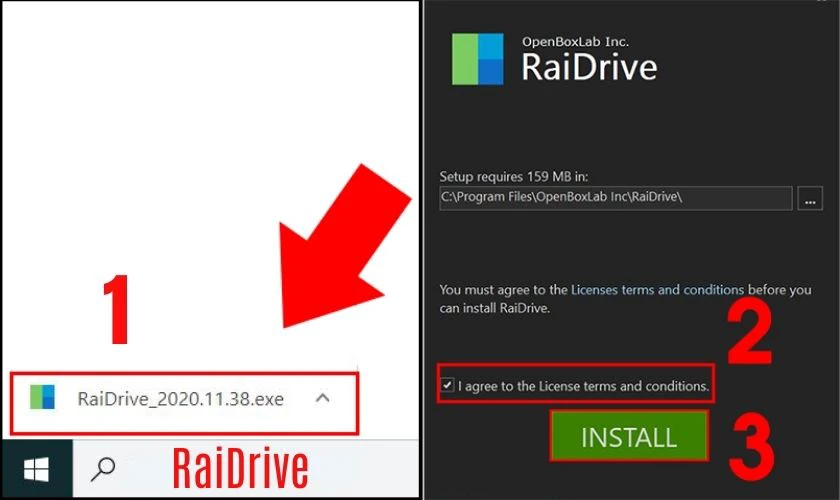
Chỉ với vài thao tác đơn giản như vậy, bạn đã có thể tải thành công RaiDrive, để quản lý dữ liệu hiệu quả nhất.
Cách biến Google Drive thành ổ cứng với RaiDrive
Ta đã biết RaiDrive là gì, vậy làm sao để biến Google Drive thành một ổ cứng trên máy tính? Để làm được điều này, bạn cần thực hiện các bước sau:
Bước 1: Mở ứng dụng RaiDrive vừa mới cài đặt và chọn Add (Biểu tượng hình dấu cộng).
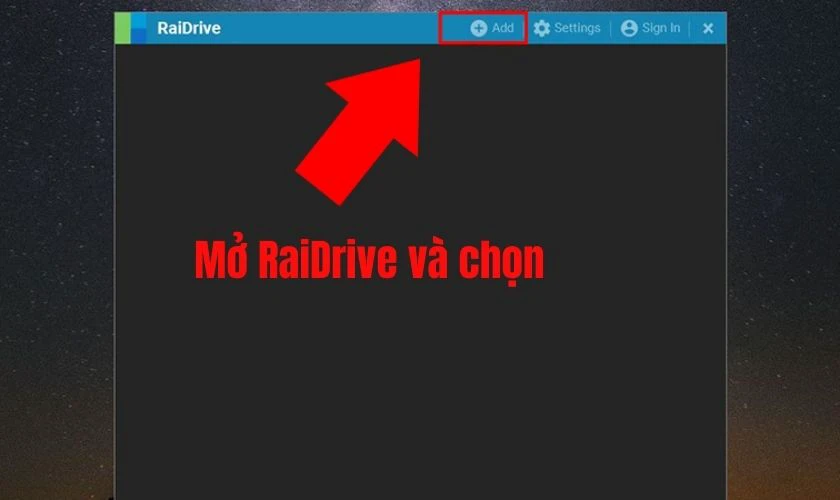
Bước 2: Trong danh sách dịch vụ, chọn Google Drive. Lúc này tại phần cài đặt, tick chọn Drive để tùy chỉnh tên ổ đĩa và chọn OK để hoàn tất quá trình gắn ổ đĩa.
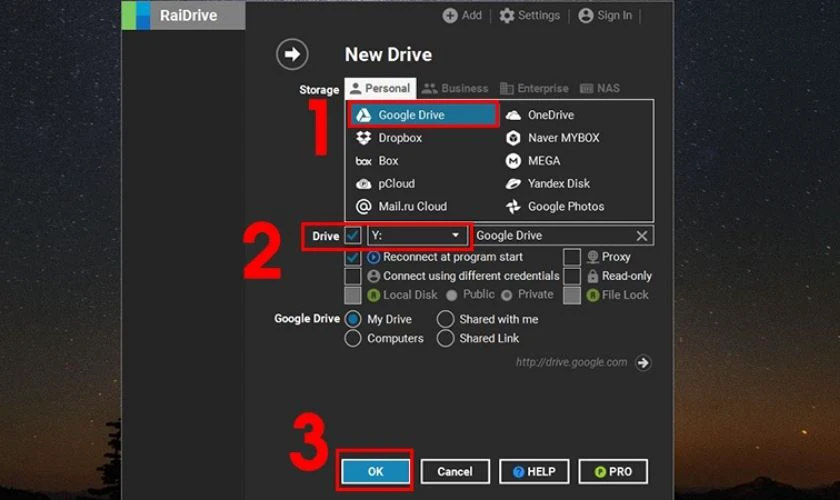
Bước 3: Lúc này hệ thống sẽ yêu cầu bạn phải đăng nhập Gmail và hãy nhớ, cấp quyền các truy cập cần thiết cho RaiDrive nhé!
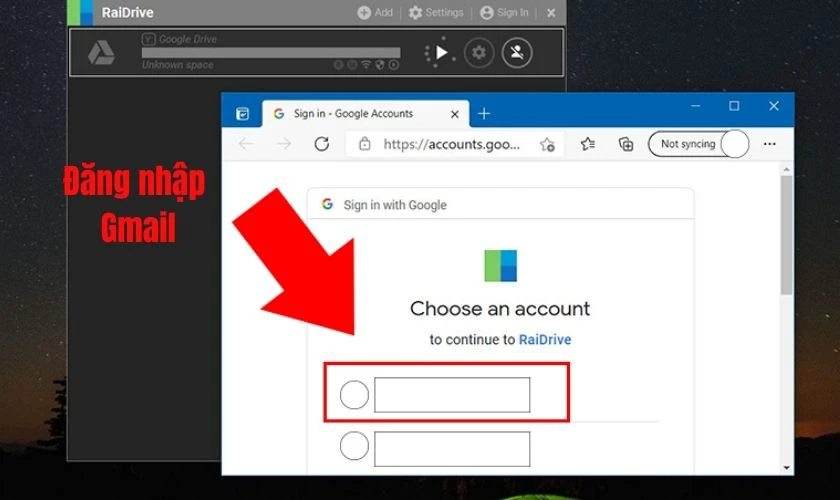
Từ đây, Google Drive sẽ xuất hiện trên File Explorer như một ổ cứng, giúp bạn dễ dàng quản lý và truy cập file.
Cách ngắt kết nối và xóa Google Drive khỏi RaiDrive
ó những lúc bạn muốn tạm dừng kết nối với Google Drive hoặc chuyển sang sử dụng ổ đĩa khác. Để ngắt kết nối Google Drive của RaiDrive, bạn thực hiện theo các bước sau:
Trong danh sách các ổ đĩa ảo, tìm và chọn ổ đĩa Google Drive mà bạn muốn ngắt kết nối. Sau đó chọn vào:
- Biểu tượng hình chữ nhật, nếu bạn muốn 'Stop' ổ đĩa Google Drive này.
- Chọn icon Thùng rác, nếu bạn muốn xóa hoàn toàn ổ đĩa Google Drive.
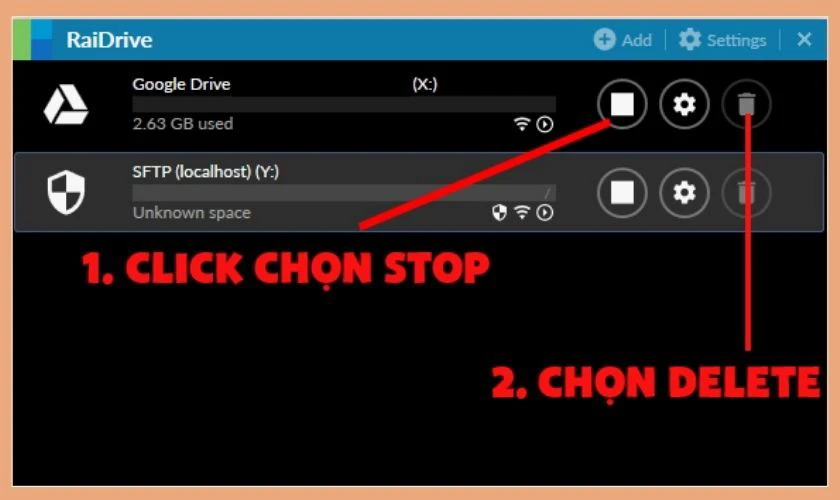
Với cách trên, bạn đã có thể dễ dàng ngắt kết nối hoặc gỡ bỏ Google Drive trên RaiDrive.
Cách chỉnh sửa thông số ổ đĩa trong RaiDrive
Bên cạnh đó, RaiDrive cho phép bạn tùy chỉnh các thông số như: Tên ổ đĩa, đặt mật khẩu, giới hạn dung lượng và các tính năng bảo mật khác... Để thực hiện việc thay đổi thông số RaiDrive, bạn có thể làm như sau:
Bước 1: Nhấp chuột vào biểu tượng Settting (cài đặt) của ổ đĩa Google Drive mà bạn muốn thay đổi.
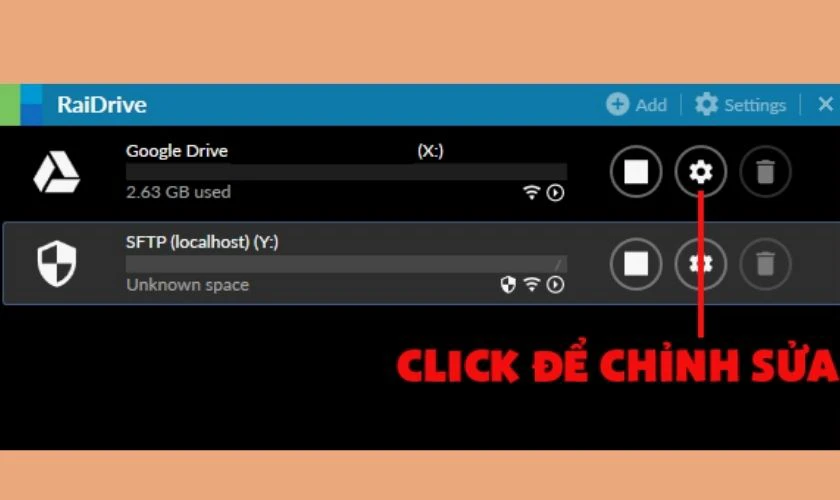
Bước 2: Tùy chỉnh các thông số tùy thuộc vào nhu cầu của bạn như:
- Tên ổ đĩa: Đặt lại tên để dễ nhận diện.
- Chế độ truy cập: Chọn giữa chỉ đọc hoặc đọc/ghi.
- Đường dẫn lưu trữ: Thay đổi nơi lưu trữ tạm thời.
Sau đó, nhấn OK để lưu các thay đổi trên RaiDrive.
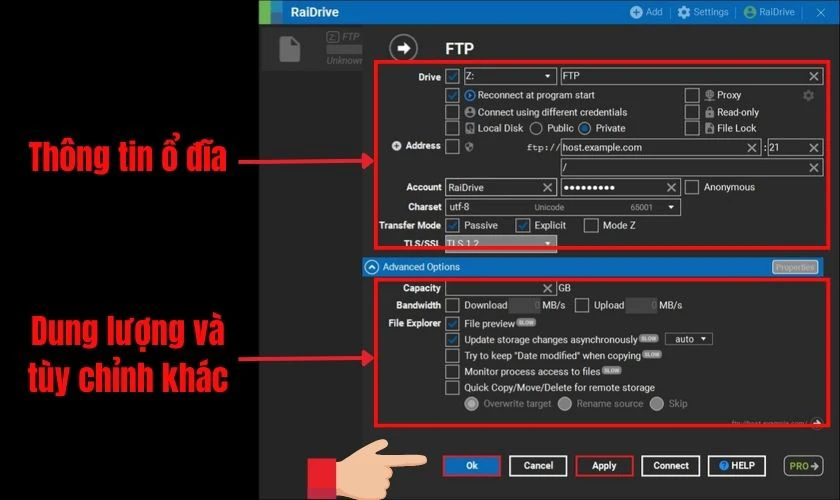
Việc chỉnh sửa thông số ổ đĩa này, giúp bạn cá nhân hóa trải nghiệm sử dụng RaiDrive tốt hơn. Cũng như tối ưu hóa hiệu suất làm việc trên các ứng dụng lưu trữ đám mây.
Lưu ý khi cài đặt và sử dụng RaiDrive là gì?
Để trải nghiệm RaiDrive một cách tốt nhất và tránh gặp các vấn đề không mong muốn, bạn nên lưu ý một số điểm sau:
- Kết nối mạng ổn định: RaiDrive hoạt động dựa trên kết nối internet, vì vậy hãy đảm bảo bạn có một kết nối mạng ổn định. Để đảm bảo tốc độ truyền tải dữ liệu nhanh chóng và không bị gián đoạn.
- Dung lượng lưu trữ: Hãy kiểm tra dung lượng còn trống trên máy tính và trên dịch vụ đám mây để tránh tình trạng đầy ổ cứng.
- Các phiên bản RaiDrive: Luôn update RaiDrive lên phiên bản mới nhất, để được hỗ trợ các tính năng mới và khắc phục các lỗi có thể xảy ra.
- Tùy chỉnh cài đặt: Tùy chỉnh các cài đặt của RaiDrive để phù hợp với nhu cầu sử dụng của bạn. Ví dụ như: kích thước bộ nhớ cache, tự động kết nối khi khởi động máy...
Bằng việc lưu ý những điểm trên, bạn sẽ tận dụng tối đa các tính năng của RaiDrive. Cũng như làm việc với các dữ liệu phức tạp hiệu quả hơn
Kết luận
Vậy là ta đã hiểu rõ RaiDrive là gì và cách sử dụng như thế nào. Có thể thấy, đây là công cụ giúp biến các dịch vụ đám mây như Google Drive, OneDrive thành ổ cứng mạng trên máy tính. Hãy cùng Điện Thoại Vui thử ngay công cụ này, để mang lại sự tiện lợi và hiệu quả trong công việc hằng ngày nhé!
Bạn đang đọc bài viết RaiDrive là gì? Cách biến Google Drive thành ổ cứng tại chuyên mục Hỏi đáp trên website Điện Thoại Vui.

Mình là Như Thuần, hiện đang là Content Creator tại Điện Thoại Vui. Với niềm đam mê viết lách hy vọng rằng mình có thể mang đến cho các bạn những thông tin và kiến thức hữu ích về lĩnh vực công nghệ, điện tử.

